Geralmente, as pessoas utilizam as câmeras de smartphones Android e iOS para capturar vídeos e fotos de seus momentos diários e divertidos. É uma tarefa muito simples, entretanto, ocasionalmente, é preciso gravar a tela do seu celular também. Você sabe como realizar essa gravação? Se você possui um smartphone Huawei e está em busca de um aplicativo de gravação de tela próprio para dispositivos Huawei, não precisa se preocupar, pois temos uma solução para você. Neste guia, vamos mostrar como gravar a tela dos smartphones Huawei com simplicidade.
Parte 1. Como realizar a gravação de tela no Huawei usando a ferramenta nativa?
Se você estiver utilizando as versões mais recentes dos celulares Huawei, gravar a tela nesses dispositivos é algo bem simples. Os celulares mais recentes da Huawei vêm com um recurso de gravação de tela embutido, que permite aos usuários gravarem rapidamente a tela dos dispositivos sem precisar instalar outros aplicativos de terceiros. Vamos começar, como utilizar o recurso de gravação de tela integrado do celular Huawei para gravar o que está na tela.
Nos dispositivos Huawei, é possível realizar a gravação da tela de várias maneiras distintas. Principalmente, existem duas formas de gravar a tela do Huawei. Vamos, agora, aprender como usar essas opções distintas para gravar a tela do Huawei, uma de cada vez.
Opção 1. Gestos/ Punhos
Passo 1. Bata na tela
Abra o Gravador pressionando a tela do celular duas vezes, exatamente como mostrado na captura de tela fornecida.
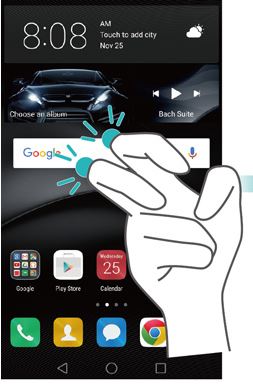
Passo 2. Formato de saída
Escolha o formato de saída desejado para a gravação da tela e o celular iniciará automaticamente a gravação da tela do seu Huawei.
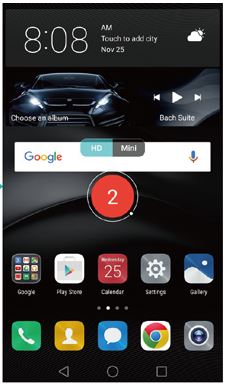
Opção 2. Botões físicos
Passo 1. Prepare a função de gravação
Com o celular em suas mãos, pressione os botões de volume para cima e de energia simultaneamente. O gravador de tela do celular será iniciado agora.
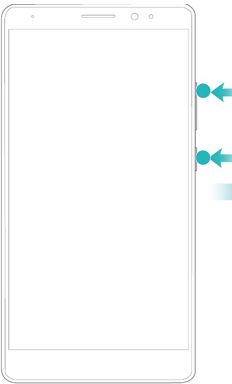
Passo 2. Comece a gravar
Depois de abrir o gravador, escolha o formato desejado e, então, a gravação da tela será iniciada. Se a intenção é gravar o áudio também, pressione o ícone do microfone, e o programa começará a gravar o som.
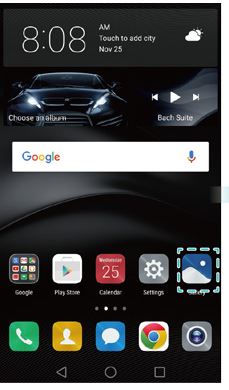
Parte 2. Em qual local os vídeos gravados são salvos?
A gravação de vídeo no smartphone Huawei é fácil, porém pode haver dificuldades para localizar o vídeo salvo. Se você não conseguir encontrar o vídeo que foi salvo, pode seguir os passos abaixo para localizar os vídeos gravados no celular Huawei.
Em primeiro lugar, é necessário encerrar a gravação. É possível fazer isso tocando duas vezes na tela, pressionando simultaneamente os botões de volume para cima. Depois de finalizar a gravação, o vídeo gravado será armazenado na tela do seu aparelho. Agora, acompanhe as instruções abaixo para encontrar o vídeo que foi salvo.
Passo 1. Abra a Galeria do seu Huawei
Os vídeos gravados são armazenados na pasta Galeria > Gravação de tela por padrão no seu dispositivo Huawei. Agora, clique no ícone da Galeria no seu aparelho móvel.
Passo 2. Procure pelo vídeo gravado da tela
Agora, selecione o ícone Álbuns no menu principal e, em seguida, procure a pasta Gravações de tela para localizar os vídeos gravados.
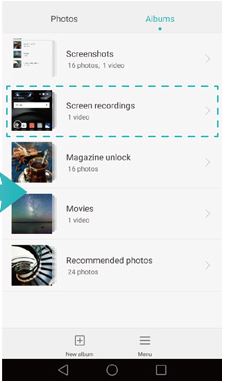
Resumo
Essa é toda a informação sobre como gravar a tela gratuitamente no Huawei usando o gravador de tela integrado nos dispositivos Huawei. Usando as versões mais recentes da Huawei, você pode fazer a gravação de tela completa sem ter que instalar nenhum aplicativo de terceiros. Uma vez que você tenha gravado a tela utilizando o gravador de tela da Huawei, você também pode compartilhar esses vídeos diretamente nas mídias sociais utilizando a opção de compartilhamento do aparelho.
Permita-nos apresentar outro programa de gravação de tela para computadores PC e Mac. Com ele, você pode gravar a tela do seu computador com facilidade.
- O Wondershare UniConverter é o software mais simples de utilizar para realizar gravações de tela.
- É possível fazer o upload de arquivos em lote, convertê-los, comprimi-los e salvá-los de uma vez só.
- Oferece suporte para transferir vídeos do computador para celulares sem depender do iTunes.
- Ao utilizar a Caixa de ferramentas do UniConverter, você pode realizar tarefas como converter imagens, criar GIFs, gravar CDs, ripar CDs, transmitir para a TV e corrigir tags Meta.
- Com o Wondershare UniConverter, é possível gravar vídeos e outros arquivos de mídia em DVD também.



